目录
- 整机预计用途
- 硬件解决方案
- 系统解决方案
- 具体实现时的一些踩坑
这十年来电脑里的东西越来越多了, 十几年前百度网盘注册送的1T早已爆仓, 本地4T的HDD也快满了, 而且时间一久很多数据都会出现问题, 尤其是色图库里出现部分图都半黑全黑了。手头上又有台小米8 Root刷校园跑, 后来又用Linux Deploy跑Bot的服务, 近几年也一直想搭个Blog。租云服务的每月成本对我来说五、六十已经是既贵又没足够性能和容量了,还会把数据丢到不太可控的云端(我不太喜欢), 家里又有八年前的老硬件, 于是想装个NAS, 顺便把服务都转移上去。(自己也一直很想搞台服务器)
整机预计用途
- NAS
- 软路由
- Blog
- 各类服务
可能有的MC服务器已经在准备路上了
硬件解决方案
注:橙色字体为暑期回来后更换了的配置
- 处理器: Intel i7-7700(老硬件)
- 处理器: AMD R5 9600X
- 主板: 七彩虹战斧 B250(老硬件)
- 主板: 华硕B650M-E
- 内存: 忘记了哪家的DDR4内存了(老硬件)
- 内存: 金士顿DDR5 16G * 2
- 散热器: 忘记哪家的下压式散热(老硬件)
- 散热器: 玄冰400 单塔散热
- 硬盘: 凯侠RC20 1TB, 希捷酷狼4TB * 4
- 电源: 影钢SFX450W, TG-BOX 850
- 机箱: 见方L
- 杂七杂八的小零件:
SATA电源线一分二
大4Pin一分二
SATA数据线
刷系统用U盘
硬盘方面
七彩虹战斧B250的板子官网文档内容如下:
支持PCI-E3.0规范。1个M.2插槽(支持PCIE和MSATA两种通道的M.2 SSD,支持Intel OPTANE 技术)
看样子是不支持4.0的M.2 NVMe, 当时就买了RC20。NAS采用希捷酷狼4TB * 4 组RAID5。
机箱方面, 挑挑拣拣半天,见方L的扩展性和性价比最合想法。支持全高PCIE, ATX电源(向下兼容SFX, FLEX), ATX主板(向下兼容MATX,ITX), 双塔单风扇散热或240水冷。8盘位硬盘笼,使用大4PIN供电,支持热插拔。
电源方面, 毕竟是服务器, 电源还是很重要的, 换个全新防止变炸弹。TG-BOX 850则是UPS, 防止市电断电导致服务器异常关机,功率也适配影钢SFX 450W。
待机功耗使用老硬件的功耗大概在50w(没实际测过,纯脑测),新硬件会高一点,并且会跑着MC服务端,功耗只增不降。
感觉电费也挺贵的了….
系统解决方案
使用PVE虚拟机,内置虚拟机:
- OpenWrt 路由
- DSM 黑群晖
- Ubuntu
- 等等
OpenWrt部分, 使用 immortalwrt-24.10.1-x86-64-generic-ext4-combined.img.gz
黑群晖部分,使用 DSM_DS918+_72806.pat 引导 DS918_7.22-72806.img。918+兼容七代i7。
内置Alist(现在是OpenList)统一管理各个网盘和本地NAS。
Ubuntu部分,使用 ubuntu-24.04.2-live-server-amd64.iso, LTSC版本。
参考文章:
网络规划
OpenWrt作为网关,包括PVE系统本身和我的主力机,所有虚拟机都走OpenWrt,方便管理内网的所有设备和流量。
家里的宽带只有百兆,而且板载网卡作WAN口更符合逻辑直觉,我使用了桥接LAN口为USB网卡, WAN为板载网卡。配置文件目录 /etc/config/network
装机流程可以参考 在下莫老师:利用PVE虚拟机,来打造属于自己的All In One系统吧!
内网穿透
五一刚装机时用的赛博义父Cloudflared Tunnel, 优点是免费, 缺点自然是速度慢,作为Web管理也是能用, 但如果用作NAS文件传输就完全不够看了, 几十到几百KB/s的速度能熬死人。
在返校使用Cloudflared Tunnel时确实卡,流式传输惨不忍睹…假期回来目前已换成了Frp穿透。
参考文章:
具体实现时的一些踩坑
网上,官方文档有很多教程,不会可以搜索。这里只进行简单说明。
Proxmox VE部署
- 设置主板启动为通电自启,为UPS配置做准备。
- 将镜像烧录U盘, 使用U盘启动按照引导安装即可。
- 将主力机网口和服务器设置好的管理网口连接,设置主力机的ipv4网关与PVE相同,进入Web管理界面。
- 设置好桥接LAN口和WAN口,上传需要的系统镜像文件。
- 把UPS的信号线和服务器连接,安装apcupsd, 按需设置关机信号的条件和通电条件。
- 设置apcupsd为系统服务, 开机自启。
OpenWrt部署
- 设置虚拟机阶段,系统和硬盘不分配(之后导入对应系统镜像为硬盘),内存1G基本足够。
- 添加需要被配置为WAN口和LAN口的两个网口, 有其他更多网口也可以加。
- 导入系统镜像,调整硬盘大小(默认大小一般很不够用),具体增加多大看个人,+4G能满足大部分,我直接+16G了。
- 设置硬件引导顺序,虚拟机开启自动启动顺序。
- 启动虚拟机,进入Web管理界面后检查LAN口和WAN口是否正确,可以看MAC地址确认,这时候就可以将硬件WAN口接入上级路由或光猫,硬件LAN口和电脑相连。主力机把Ipv4改为自动分配即可。(OpenWrt已作为路由网关开始工作)
- 将增加的硬盘大小使用fdisk格式化,挂载上OpenWrt的根目录(可参考 OpenWrt硬盘扩容篇)
- 添加需要的软件包(我自用的主要有Argon theme,Dockerman,Frpc,OpenClash,openssh-sftp-server,wechatpush,luci-nginx)
软件包功能说明
- Argon theme | 更换OpenWrt主题
- Dockerman | Docker支持和对应的Web管理界面
- Frpc | Frpc穿透
- OpenClash | 代理支持,统一管理内网流量
- openssh-sftp-server | 添加SSH的SFTP功能,OpenWrt自带的dropbear使用的是SCP
- wechatpush | 主要用附加功能,通过监听系统日志来实现自动封禁IP,防暴力破解密码
- luci-nginx | 替换OpenWrt的uhttpd Web服务为nginx
CloudFlared Tunnel部署
需求: 一个域名
最好是非国内服务商的。我自己是在 https://www.spaceship.com/zh/ 购买的, 再将域名托管到Cloudflare, 开通Zero Trust, 使用免费计划, 进入二级菜单”网络”, 创建Tunnel,剩下的按照提示说明操作就行。推荐使用Cloudflare的Web界面创建和管理,网络上的在本地创建穿透配置文件的教程已过时。
五一时只有四天左右的时间在家装机,很多东西都是第一次弄,匆忙下脑子一抽Cloudflared Tunnel使用了Docker分别部署在PVE系统、OpenWrt、DSM、Ubuntu。其实全部放在OpenWrt下,将需要穿透的设备的DHCP设为静态,指定IP和端口即可。
Frp部署
需求: 一台公网服务器
服务器选择建议:
- 配置无所谓,带宽和流量则按需求选择
- 服务器所在区域建议选择中国内地之外
- 如果只选择用 IP:Port 做穿透或是没有Web服务需求,服务器所在区域随你选择。
- 内地服务器要做 http/https 类型的域名转发需要备案
- 把内网Web暴露到公网,对于个人小众使用, 底部不放备案号属于是民不举官不究
- 对于PVE,OpenWrt,DSM的管理界面还要加备案号有点强人所难了, 就算对 www.domain.xxx 做了备案, 真要查起来也不好说..
规划方案
Client –> Cloudflare CDN –> Public server Frps –> Intranet server Frpc–> Nginx –> Intranet Web/SSH service
每个Web服务都使用一个二级域名, 最后内网服务还需要获取real ip, 而Frpc会部署在OpenWrt内, 参考Frp官方文档(获取用户真实 IP: https://gofrp.org/zh-cn/docs/features/common/realip/)要搭配Nginx,OpenWrt又使用uhttpd做Web管理,索性就把OpenWrt的Web管理换成了Nginx。
Nginx 代理SSH需要stream module, 软件包也有提供。安装后确认一下模块是否已编译:
nginx -VOpenWrt nginx默认使用uci管理(/etc/config/nginx),(/etc/nginx/uci.conf.template) 生成 (/etc/nginx/uci.conf) 再生成 (nginx配置文件), 额外的配置文件从 /etc/nginx/conf.d 加载, 模块从 /etc/nginx/module.d 加载。
思路
- 增加Frp代理, 我使用的Frps设置主域名 + Frpc设置子域名, 其他设置按需即可
- 修改 uci.conf.template, 增加兼容Cloudflare CDN获取真实IP的日志, 增加stream块, 做ssh反向代理
- 增加对应的 http/stream 代理配置, 监听OpenWrt本机下的端口, 代理Frpc的流量
- 增加复用配置文件, 方便添加。主要有需要授信的本地IP, Cloudflare CDN IP和代理设置
- 设置计划任务更新授信的Cloudflare CDN IP
一开始的计划是用Proxy Protocol获取真实IP, 但发现Cloudflare的Proxy Protocol启用好像要付费..还是用X-Forwarded-For了。
操作
- 设置Frpc代理,代理Nginx要监听的端口,再由Nginx代理对应服务。
能做到这一步,Frp应该能自己配置了,就不啰嗦了。功能按需设置即可。
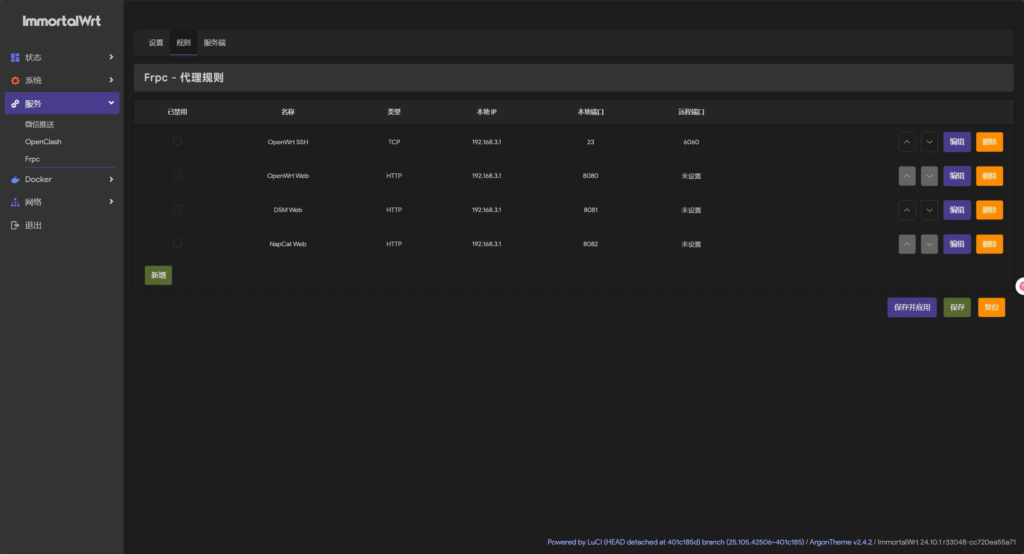
- 修改Nginx配置文件
修改模板文件 uci.conf.template, 增加以下内容
# main块
http {
...
log_format openwrt-r
'$remote_addr - $connection - $remote_user [$time_local] "$request" - $upstream_addr'
'$status - $body_bytes_sent - $request_time - "$http_referer" '
'"$http_user_agent" - "$http_x_forwarded_for" - "$http_cf_connecting_ip"';
...
}
stream {
access_log off;
log_format tcp '$remote_addr - $connection - [$time_local] $server_addr: $server_port '
'- $status - $upstream_addr - $bytes_received - $bytes_sent - $session_time '
'- $proxy_protocol_addr:$proxy_protocol_port -';
include conf.d/*.streamconf;
}增加需要的http配置文件 /etc/nginx/conf.d/webmng.conf
server { # OpenWrt Web
listen 192.168.3.1:8080;
server_name aaa.domain.xxx;
access_log /var/log/nginx/openwrt.log openwrt-r;
include conf.d/realip.serverconf;
include conf.d/proxy.serverconf;
root /www;
include conf.d/luci.locations;
sendfile on;
large_client_header_buffers 4 32k;
}
server { # Web-2
listen 192.168.3.1:8081;
server_name bbb.domain.xxx;
include conf.d/proxy.serverconf;
location / {
proxy_pass http://192.168.3.2:9000;
}
sendfile on;
large_client_header_buffers 4 32k;
}
server { # Web-3
listen 192.168.3.1:8082;
server_name ccc.domain.xxx;
include conf.d/proxy.serverconf;
location / {
proxy_pass http://192.168.3.3:9000;
}
sendfile on;
large_client_header_buffers 4 32k;
}增加需要的SSH配置文件 /etc/nginx/conf.d/ssh.streamconf
server {
listen 23 proxy_protocol;
proxy_pass 192.168.3.1:22;
proxy_connect_timeout 5s;
access_log /var/log/nginx/ssh_access.log tcp;
}
server {
listen 24 proxy_protocol;
proxy_pass 192.168.3.2:22;
proxy_connect_timeout 5s;
access_log /var/log/nginx/ssh_access.log tcp;
}
server {
listen 25 proxy_protocol;
proxy_pass 192.168.3.3:22;
proxy_connect_timeout 5s;
access_log /var/log/nginx/ssh_access.log tcp;
}添加复用配置文件 /etc/nginx/conf.d/proxy.serverconf
proxy_buffer_size 8k;
proxy_buffering off;
proxy_request_buffering off;
proxy_connect_timeout 600s;
proxy_send_timeout 600s;
proxy_read_timeout 600s;添加 /etc/nginx/conf.d/realip.serverconf 的shell脚本 /usr/bin/cloudflare-ip
#!/bin/bash
filepath="/etc/nginx/conf.d/realip.serverconf";
echo "#Cloudflare" > $filepath;
echo "set_real_ip_from 192.168.3.1" >> $filepath;
for i in `curl https://www.cloudflare.com/ips-v4`; do
echo "set_real_ip_from $i;" >> $filepath;
done
for i in `curl https://www.cloudflare.com/ips-v6`; do
echo "set_real_ip_from $i;" >> $filepath;
done
echo "" >> $filepath;
echo "# use any of the following two" >> $filepath;
echo "real_ip_header CF-Connecting-IP;" >> $filepath;
echo "# real_ip_header X-Forwarded-For;" >> $filepath;计划任务脚本, 每周三八点刷新一次Cloudflare CDN IP
0 8 * * 3 /usr/bin/cloudflare-ip参考文档:
- OpenWrt 官方文档 | Nginx webserver: https://openwrt.org/docs/guide-user/services/webserver/nginx#openwrt_s_defaults
- Accepting the PROXY Protocol: https://docs.nginx.com/nginx/admin-guide/load-balancer/using-proxy-protocol/
- Nginx中文手册: https://nginx.mosong.cc/
- Module ngx_stream_core_module: https://nginx.org/en/docs/stream/ngx_stream_core_module.html#proxy_protocol
- Module ngx_stream_proxy_module: https://nginx.org/en/docs/stream/ngx_stream_proxy_module.html
- Module ngx_stream_realip_module: https://nginx.org/en/docs/stream/ngx_stream_realip_module.html#set_real_ip_from
- Module ngx_http_realip_module: https://nginx.org/en/docs/http/ngx_http_realip_module.html
- nenzheng 博客: https://nen.ink/posts/openwrt-nginx/
- Cloudflare 官方文档 | restoring-original-visitor-ips: https://developers.cloudflare.com/support/troubleshooting/restoring-visitor-ips/restoring-original-visitor-ips/#nginx-1
- Cloudflare IPs: https://www.cloudflare-cn.com/ips/
现在Frp是内网穿透的主力,CF Tunnel也保留了作为备用,到这一步网络已经基本完成。至于SSL证书, 客户端到CDN连接是小锁头暂时够用了, 以后有心再弄吧。剩下的就是部署需要的服务,DSM,Ubuntu的配置就不写了,按个人需求增加就行。虚拟机的启动顺序建议优先OpenWrt。
一些后记
Nginx代理Frpc时也试过使用端口复用:
manager.doamain.xxx/aaa/
manager.doamain.xxx/bbb/
manager.doamain.xxx/ccc/
发现会有资源跳转的问题,前后端的sock连接问题, 问题小的还能用, 问题大的根本无法正确跳转网页。
Nginx确认已编译–with-stream_realip_module, SSH 获取真实IP不知道为什么使用set_real_ip_from还是会报”‘set_real_ip_from’ directive is not allowed here”。查看日志确定 proxy_protocol_addr, proxy_protocol_port 变量都获取到了正确的真实IP。但dropbear的日志输出仍然是本地IP。
还是用密钥吧…
Nginx这两周临时学的, 不知道有没有大神会(
弄各种服务时也遇到了大大小小很多的问题, 总之也是都基本解决了。
国内域名备案有点痛苦…回来先是发现身份证快到期了无法备案,等了一周拿到新证去备案,上头的身份证信息又更新滞后,无法正常校验,又过了五天好像才能正常验证。实在是没什么耐心了就选择了香港服务器, 到专栏完成为止(7.8), 备案还卡在管局审核。
就先写这么多吧,准备开始给服务器升级配置,完善Blog,部署MC服务器。